


win7系统中,我们可以通过添加桌面小工具来对电脑进行操作,这样更加方便我们日常的工作学习,在想要使用某个功能的时候,直接点击小工具就可以了,那么win7桌面小工具怎么添加呢?下面小编来给大家讲解一下win7桌面小工具怎么添加的操作方法。
win7桌面小工具的添加方法:
第一步:win7系统如果已经安装好了桌面小工具,我们只需要鼠标右键桌面的空白地方,在右键菜单中选择小工具就可以了,如果右键菜单中没有小工具,我们可以点击Win7桌面上的我的电脑图标。
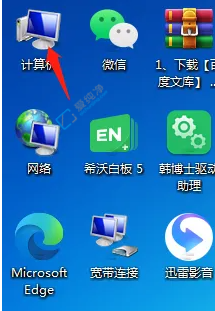
第二步:在打开的计算机窗口中,再点击菜单栏上面的 打开控制面板 选项。
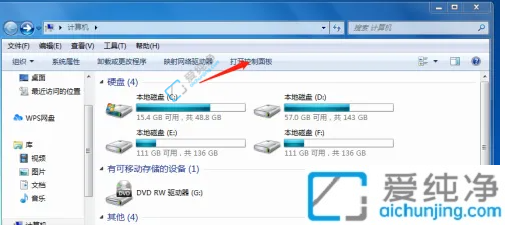
第三步:在控制面板窗口中,点击里面的 程序 选项。
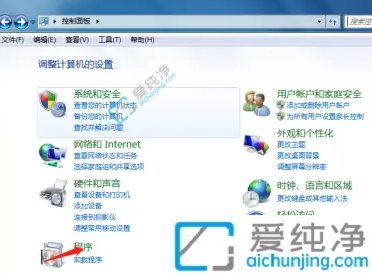
第四步:进入程序后,先点击左上角的打开或关闭windows功能,然后在里面向桌面添加小工具。
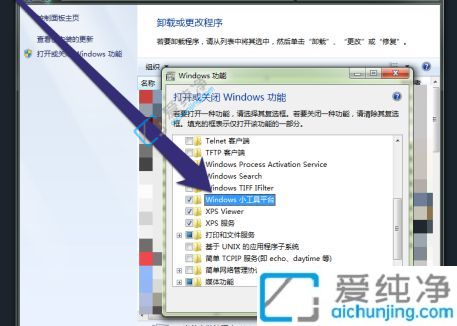
第五步:添加好桌面小工具之后,在桌面的空白地方鼠标右键添加的小工具。即可添加成功。
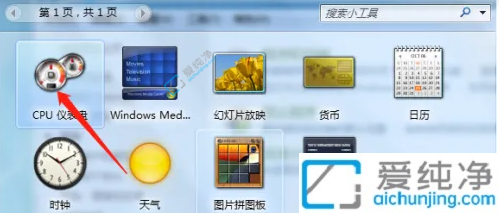
以上就是win7桌面小工具怎么添加的方法,大家可以根据以上步骤操作,更多精彩资讯,尽在爱纯净。
| 留言与评论(共有 条评论) |